|
|
Conducto |
|
|
| TeKton3D / TK-DAC / Menú Insertar / Conducto | Ayuda iMventa Ingenieros |
Descripción
Esta opción está disponible dentro del capítulo TK-DAC: Distribución de aire por conductos y permite insertar líneas en el dibujo que representan conductos (si se encuentran en capas de cálculo).
Estas líneas deben encontrarse conectadas con otros elementos de la instalación mediante sus puntos de Conexión.
Al insertar un Conducto, se crean automáticamente sus nudos en los extremos de éste (si no existen ya). Estos nudos se corresponderán, una vez haya calculado la instalación en modo Sólido, con las transformaciones entre tramos de conductos.
El Conducto es la pieza encargada de guiar el flujo de aire. Pueden ser de sección rectangular o circular y estar construidos por diversos materiales como chapa, fibra, etc. Su comportamiento en el cálculo consiste fundamentalmente en provocar pérdidas de presión estática debido al rozamiento del aire con las paredes del conducto y a las turbulencias provocadas en las transformaciones intermedias.
Propiedades de los conductos
El cuadro de diálogo de propiedades se compone de cuatro pestañas:
Adicionalmente, este cuadro contiene:
Referencia: Donde se indicará el nombre con el cual nos referiremos al propio elemento dentro del proyecto. A su vez, puede ser definido de forma manual por el usuario o de forma automática si tiene activa la opción del menú Datos/Generales.../Etiquetas.
Elemento sincronizado: Esta opción estará activa cuando el tramo de Conducto del capítulo TK-DAC se haya sincronizado previamente de un capítulo TK-HS3.
La rotulación de los elementos seleccionados se hace desde el menú Resultados/Configurar rótulos...
Solapa Datos Generales
Las características del tramo de Conducto que se indican en esta pestaña son, principalmente, las del material y las dimensiones de su sección:
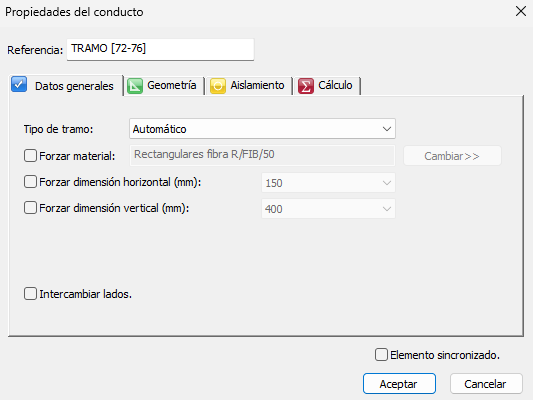
Tipo de tramo: esta opción está como Automático por defecto porque el programa analiza los elementos conectados y le asigna un tipo tras el proceso de cálculo; aunque se puede cambiar o forzar a cualquiera de estos casos:
- Automático.
- Impulsión para climatización.
- Retorno para climatización.
- Impulsión para ventilación.
- Extracción para ventilación.
- Expulsión para ventilación.
- Admisión para ventilación.
- Plenum de retorno. Componente que forma una interfase entre la red de conductos de retorno y uno o más dispositivos terminales de aire y que también puede utilizarse como equilibrador de presión/velocidad en el dispositivo terminal de aire.
Forzar material: esta opción permite elegir el material para el conducto seleccionado. Si no se activa esta casilla, se asignará el material indicado por defecto en el menú Datos/Generales.../Materiales por defecto. La elección del material determinará si el conducto es rectangular o circular y, por tanto, que dimensiones va a tener tras el cálculo o va a ser forzada.
Forzar dimensión horizontal (mm): esta opción permite fijar la dimensión horizontal del conducto, sólo conductos rectangulares.
Forzar dimensión vertical (mm): esta opción permite fijar la dimensión vertical del conducto, sólo conductos rectangulares.
Forzar diámetro (mm): esta opción permite fijar el diámetro del conducto, sólo conductos circulares.
Intercambiar lados: Esta opción permite en conductos rectangulares cambiar las dimensiones de horizontal a vertical, y al contrario. No obstante, esta opción puede verse afectada por otros condicionantes y no se pueda ver su efecto (por ejemplo, según el Criterio de selección de lados de las propiedades del Ventilador).
Solapa Geometría
La solapa Geometría permite modificar la longitud del conducto editado.
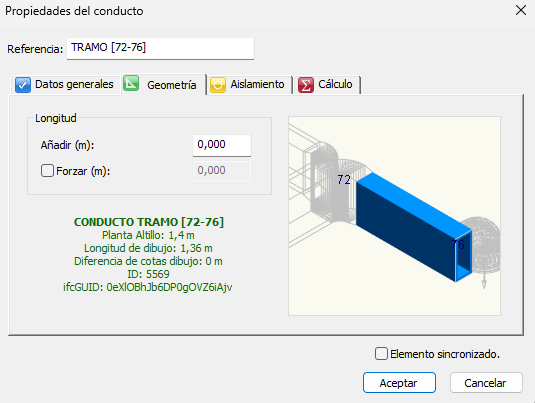
Por defecto, la longitud asignada será la que tenga en el dibujo, pero utilizando esta opción, se puede modificar dicha longitud, usando alguna de las dos opciones siguientes:
- Añadir: suma una cierta longitud a la medida en el dibujo.
- Forzar: sustituye la longitud medida en el dibujo por un valor que debe definir el usuario.
Solapa Aislamiento
Esta solapa permite definir propiedades del conducto relacionadas con su situación y su aislamiento. Estas propiedades se utilizan en el cálculo de pérdidas térmicas:
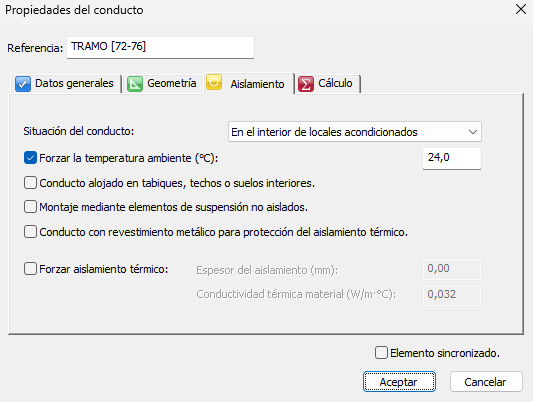
Situación del conducto: existen varias opciones:
- Automático
- Discurre por el exterior del edificio
- En el interior de locales acondicionados
- En el interior de locales no acondicionados
- En aparcamientos y patinillos ventilados
- En falsos techos y patinillos sin ventilar
El lugar donde está situado el conducto se utiliza para estimar la temperatura ambiente durante el proceso de cálculo de pérdidas térmicas. Se considera que la temperatura exterior es la temperatura media del mes de enero correspondiente a la localidad de ubicación del edificio (con las correcciones por diferencia de altitud).

Forzar la temperatura ambiente (ºC): Esta opción permite modificar la temperatura ambiente para el cálculo del tramo de conducto modificado indicando otro valor en la casilla.
Conducto alojado en tabiques, techos o suelos interiores.
Montaje mediante elementos de suspensión no aislados.
Conducto con revestimiento metálico para protección del aislamiento térmico.
Forzar aislamiento térmico: Esta opción permite fijar el espesor y la conductividad térmica del material de aislamiento añadido al del conducto.
Por defecto, se asignará el material indicado en el menú Datos/Generales.../Opciones especiales. Por tanto, los valores del espesor y de la conductividad aquí forzados, se añadirán en los cálculos al que tenga definidos en la base de datos del modelo del conducto.
Solapa Cálculo
Esta solapa permite ajustar ciertas limitaciones relacionadas con el dimensionado del conducto. Cada opción está acompañada de un desplegable que permite elegir entre:
- Valor cálculo: Se obtiene tras el proceso de cálculo.
- Valor general / Valor de Red: Al seleccionar esta opción, la limitación toma el valor definido en Datos Generales ("general") o en las propiedades del ventilador ("de red").
- Valor particular: Permite modificar la limitación individualmente para el conducto editado.
- Ninguna: Esta opción elimina la limitación.
- Automática: En este caso, el programa establece automáticamente el valor del parámetro limitado.
Las limitaciones que puede aplicar al dimensionado de conductos son:
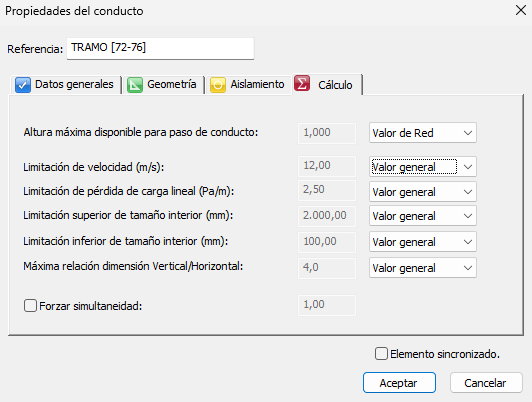
Altura máxima disponible para paso de conducto (m): Limita la dimensión exterior vertical (o diámetro en caso de conductos circulares) del conducto modificado.
Limitación de velocidad (m/s): Garantiza que el aire que circula por el conducto no sobrepase un cierto límite de velocidad. El sentido de la limitación de velocidad es evitar la formación ruido.
Limitación de pérdida de carga lineal (Pa/m): Establece un límite en la pérdida de carga lineal del tramo de conducto.
Limitación superior de tamaño interior (mm): Tamaño máximo para cualquier dimensión interior del conducto.
Limitación inferior de tamaño interior (mm): Tamaño mínimo para cualquier dimensión interior del conducto.
Máxima relación Vertical/Horizontal: Limita la relación de aspecto V/H en conductos rectangulares.
Forzar simultaneidad: Esta opción permite establecer factores de simultaneidad en cualquier tramo de conducto. Los factores de simultaneidad forzados se acarrean aguas arriba (hacia el ventilador), de modo que se conservan y no es necesario introducir el mismo factor en tramos consecutivos.
En la siguiente imagen, el caudal Q5 corresponde a la suma de los caudales Q1 y Q2 teniendo en cuenta el factor de simultaneidad 0.8.
Q5 = 0.8 x (Q1 + Q2) = 0.8 x (400 + 400) = 640 m³/h
En el tramo siguiente, con factor de simultaneidad 0.5 el caudal resultante será:
Q6 = 0.5 x (Q5 + Q3) = 0.5 x (640 + 400) = 520 m³/h
En los siguientes tramos hasta el ventilador ya no se aplican factores de simultaneidad (valor 1.0), de modo que los caudales nuevos que se suman a la corriente aparecerán íntegros, mientras que los caudales de los tramos vistos anteriormente conservarán su factor de simultaneidad:
Q7 = 1.0 x (Q6 + Q4) = 1.0 x (520 + 400) = 920 m³/h
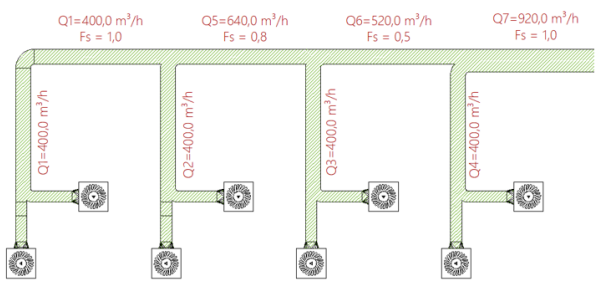
En cada tramo habrá un factor de simultaneidad resultante o de cálculo. En el caso concreto del último tramo de la imagen anterior será igual a:
Fs,cálculo = Q7 / (Q1 + Q2 + Q3 + Q4) = 0.58
Este valor se puede visualizar en cada tramo por medio de las opciones del menú Resultados/Etiquetas informativas.
Los factores de simultaneidad forzados se pueden copiar de un tramo a otro mediante las opciones del menú Datos/Copiar propiedades...
También es posible inspeccionar los tramos de la red que tienen algún coeficiente de simultaneidad forzado por el usuario, o bien tienen un coeficiente de simultaneidad resultante del cálculo comprendido entre dos valores. Está disponible desde el panel Buscar, mediantes los Criterios: Simultaneidad forzada y Simultaneidad de cálculo, respectivamente.
Copyright © iMventa Ingenieros. Todos los derechos reservados.